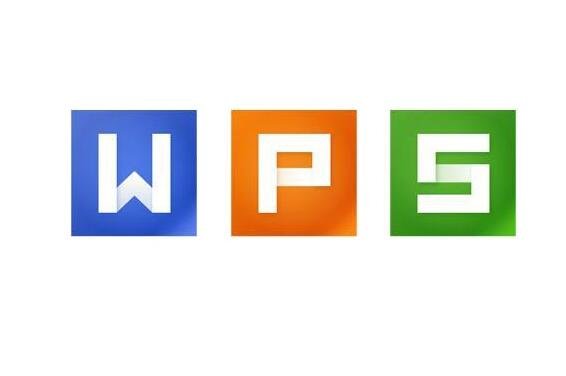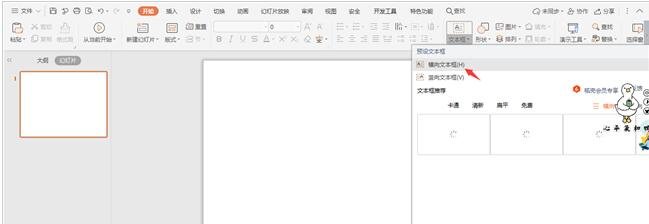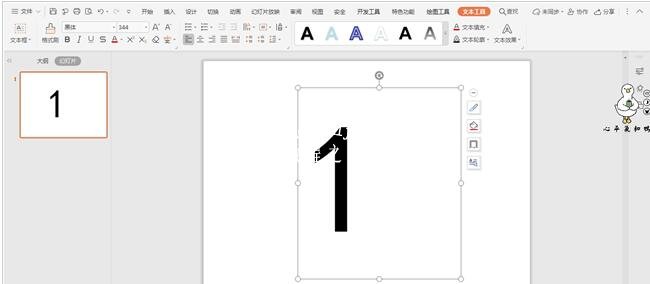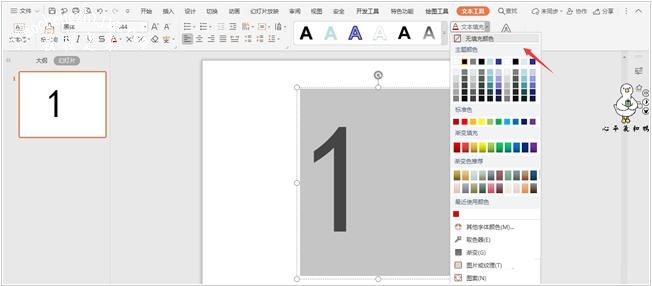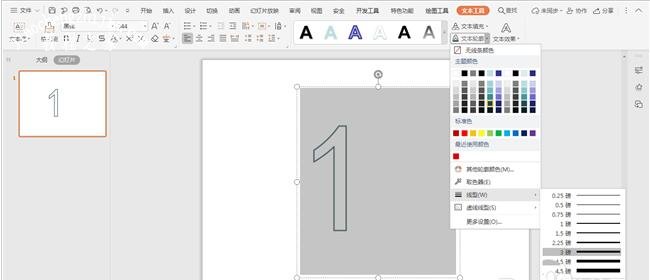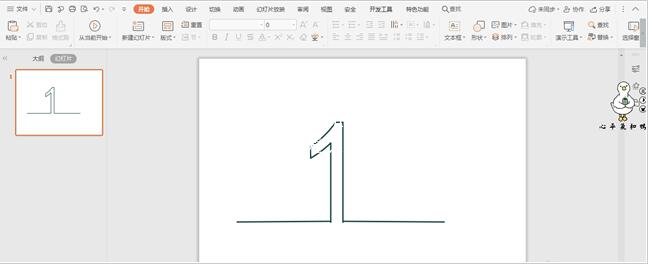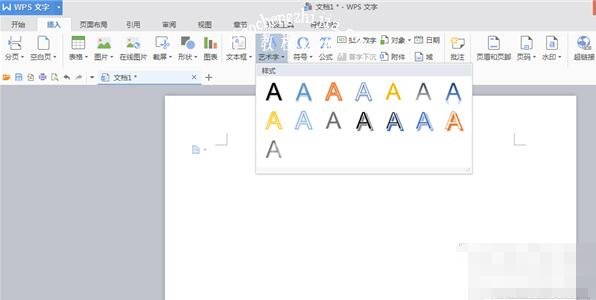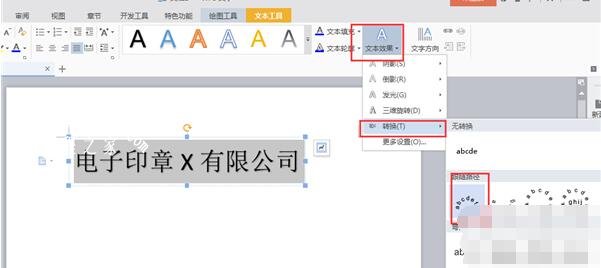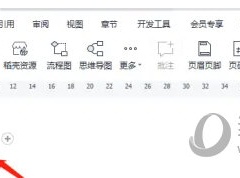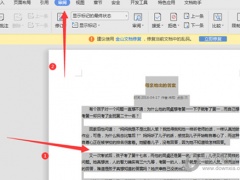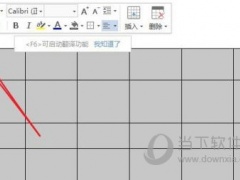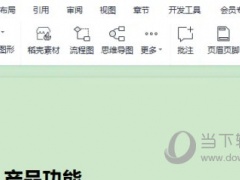wps怎么制作空心线条数字 wps设置空心线条数字特效的步骤方法
教程之家
WPS
在wps中,如果我们想要制作空心的线条字体,怎么制作呢?制作的方法其实很简单,下面就让我们一起看看wps设置空心线条数字特效的步骤方法,不会制作朋友快来学习下吧!
wps怎么制作空心线条数字
1、在开始选项卡中点击文本框,选择其中的横向文本框。
2、在文本框中输入数字,并调整好大小。
3、选中输入的数字,在文本工具中点击“文本填充”,选择其中的“无填充颜色”。
4、点击文本轮廓,选择合适的颜色进行填充,线型设置为3磅。
5、接着再插入一个矩形,覆盖数字底部边缘,位置和大小如图所示;选中矩形,在绘图工具中点击填充,选择和页面背景一样的颜色进行填充,并设置为无轮廓。
6、然后在数字的底部边缘处,画出两条直线效果如图所示,这样空心数字剪边效果就制作出来了。
wps艺术字制作技巧
1、打开WPS文字,选择插入,点击艺术字,随便选择一个添加进去。
2、添加进去之后输入你要的标题,选择文本效果(这里有阴影、倒影、发光、三维旋转、转换效果),小编这里是选择通常用到的转换效果!
3、鼠标点击效果之后,效果就会出来了:
关于wps设置空心线条数字特效的步骤方法就分享到这了,希望可以为大家带来帮助,如果你还想学习更多关于WPS的使用技巧,可以进入教程之家网学习下。
相关内容推荐: